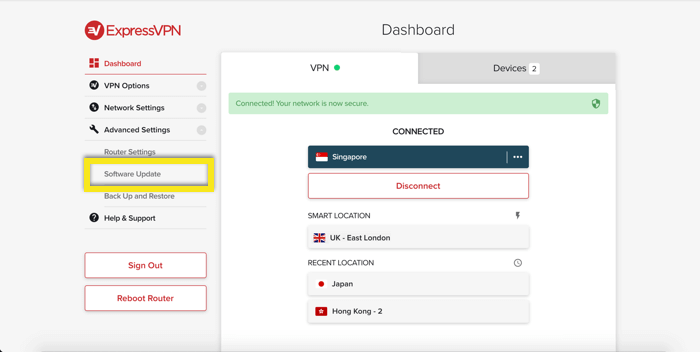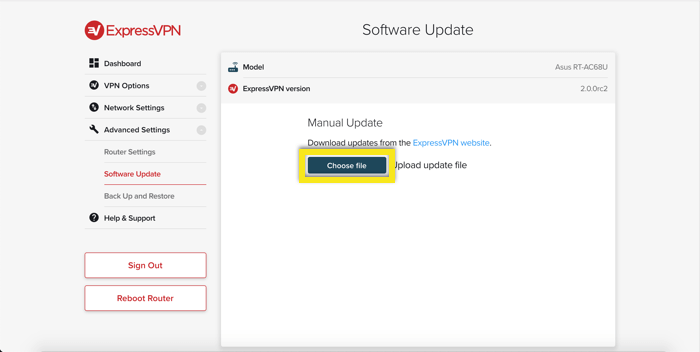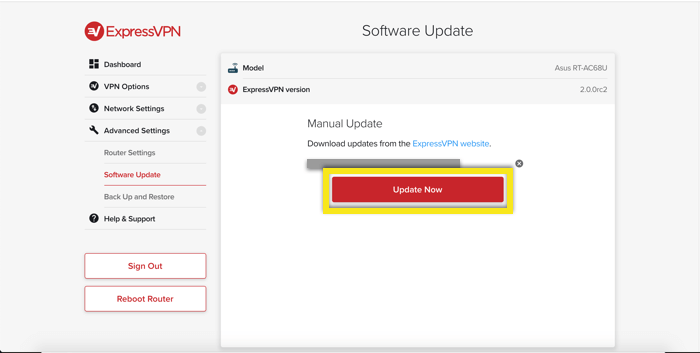Bagaimana untuk menaik taraf firmware router ExpressVPN
Panduan ini akan menunjukkan kepada anda bagaimana untuk menaik taraf Firmware ExpressVPN anda.
Sebelum awak mula: Log masuk ke akaun ExpressVPN anda dan muat turun firmware terkini untuk model penghala anda. Pastikan memuat turun firmware khusus mod yang betul.
Router ExpressVPN v2
Pergi ke www.expressvpnrouter.com. Di bar sisi, pergi ke Tetapan lanjutan > Kemas kini Perisian.
Klik pada Pilih fail dan pilih fail firmware.
Klik Mengemas kini sekarang.
Tunggu seketika sementara firmware sedang naik taraf. Anda akan dibawa balik ke papan pemuka semasa proses selesai.
Saya tidak boleh mengemas kini firmware router ExpressVPN saya
Pelanggan yang menggunakan versi beta lama dari aplikasi router ExpressVPN mungkin menghadapi ralat “fail tidak sah” apabila cuba mengemas kini firmware mereka melalui papan pemuka ExpressVPN.
Untuk mengemas kini ke firmware ExpressVPN yang terkini:
- Pergi ke http://expressvpnrouter.com:8080/. Ini akan membawa anda ke antara muka router DD-WRT.
- Masukkan kelayakan pentadbir router anda. Nama pengguna adalah “admin“Dan kata laluan adalah kata laluan yang sama yang anda gunakan untuk log masuk ke papan pemuka ExpressVPN.
- Pilih Pentadbiran > Peningkatan Perisian Tegar.
- Klik Pilih fail dan pilih firmware yang anda muat turun.
- Klik Naik taraf dan tunggu naik tarafnya.
Router ExpressVPN v1
Linksys WRT1200AC, WRT1900AC, dan WRT3200ACM
Dalam bar navigasi atas, pilih Sistem. Di sebelah kiri menu, pilih Backup / Flash Firmware.
Klik pada Pilih fail dan pilih fail firmware. Seterusnya, klik Imej Flash …
Pilih sama ada anda mahu menetapkan semula kepada tetapan lalai selepas naik taraf.
Anda akan diminta untuk mengesahkan sama ada anda mahu melancarkan firmware. Klik Teruskan.
Tunggu seketika sementara firmware sedang naik taraf. Semasa proses ini, anda akan ditanya sama ada anda mahu mengekalkan konfigurasi semasa anda. Selepas naik taraf selesai, anda perlu melog masuk semula. Masuk ke nama pengguna dan kata laluan didapati pada helaian cetakan anda atau bahagian bawah penghala anda dan klik Log masuk.
Catatan: Semasa proses menaik taraf firmware, peranti anda akan diputuskan sambungan dari Wi-Fi penghala. Ini benar-benar normal. Untuk menyelesaikan proses peningkatan, pilih dan sambungkan ke Wi-Fi penghala dari peranti anda sekali lagi.
Linksys EA6200, Netgear R6300v2, Netgear R7000, Asus RT-AC68U, RT-AC87U, RT-AC56R, RT-AC56S, dan RT-AC56U
Di bar navigasi atas, pergi ke Pentadbiran. Di sebelah kiri menu, pilih Peningkatan Perisian Tegar.
Pilih sama ada anda mahu menetapkan semula kepada tetapan lalai selepas naik taraf.
Muat naik fail firmware dan klik Naik taraf.
Tunggu seketika sementara firmware sedang naik taraf. Semasa proses ini, anda akan ditanya sama ada anda mahu mengekalkan konfigurasi semasa anda. Selepas naik taraf selesai, anda perlu melog masuk semula. Masuk ke nama pengguna dan kata laluan didapati pada helaian cetakan anda atau bahagian bawah penghala anda dan klik Log masuk.
Catatan: Semasa proses menaik taraf firmware, peranti anda akan diputuskan sambungan dari Wi-Fi penghala. Ini benar-benar normal. Untuk menyelesaikan proses peningkatan, pilih dan sambungkan ke Wi-Fi penghala dari peranti anda sekali lagi.